Resolvido: Conexão USB instável, tente outra porta USB ou outro cabo USB. Código de erro: 13.
- Início
- Suporte
- Dicas - Renee iPassFix
- Resolvido: Conexão USB instável, tente outra porta USB ou outro cabo USB. Código de erro: 13.
Resumo
O Renee iPassFix permite corrigir o problema de senha esquecida do iPhone, falha na inicialização do dispositivo, etc. Neste artigo, apresentaremos soluções para o problema "Conexão USB instável, tente outra porta USB ou outro cabo USB. Código de erro: 13. ”ao usar o Renee iPassFix no PC.
Sobre Renee iPassFix
Funcionalidades principais do Renee iPassFix:
- Remover a senha de dispositivo iOS
- Corrijir mais de 50 tipos de erros do iOS
- Reparação de definição de fábrica de dispositivo iOS
Na internet, há muitas ferramentas de reparação, mas você tem de escolher de modo cauteloso. Para segurança, recomendamos que baixe Renee iPassFix, que é compatível com qualquer tipo de dispositivo iOS e com as versões mais recentes do sistema iOS. Veja aqui para saber mais sobre o Renee iPassFix.

Remover senha limpe a senha de bloqueio, mesmo que o dispositivo não inicie.
Reparar erros do sistema iOS incluindo blocos de iPhone / iPad no modo de recuperação, modo DFU, partidas repetidas etc..
Redefinição de fábrica redefine o dispositivo para o estado original com um clique, caso não seja iniciado normalmente.
Disponível em todos os dispositivos todos os modelos de iPhone, iPad e iPod touch.
Bem compatibilidade totalmente compatível com a versão mais recente do iOS.
Remover senha limpe a senha de bloqueio, mesmo que o dispositivo não inicie.
Reparar erros do sistema iOS incluindo blocos de iPhone / iPad no modo de recuperação, modo DFU, partidas repetidas etc..
Bem compatibilidade totalmente compatível com a versão mais recente do iOS.
Baixar GrátisBaixar GrátisBaixar GrátisJá 22000 pessoas baixaram!Problemas que Renee iPassFix pode encontrar no Windows
- Desconecte todos os dispositivos USB, menos o seu USB e tente outras portas USB para verificar se isso é o problema da porta USB. Caso isso não funcione, use outros cabos USB
- Reinicie o computador e iPhone, iPad ou iPod.
Caso o problema não possa ser resolvido após a verificação, você possa consultar as soluçoes abaixo.
Soluções rápidas
Passo 1: Desinstale o drive de iPhone/iPad/iPod touch no Windows
1. Depois de conectar iPhone ao computador por cabo de dados, clique no teclado “Windows” e “R” ao mesmo tempo. Digite “devmgmt.msc” para abrir gestor de dispositivos.

2. Em Gestor de dispositivos, clique em “Controlador USB (barramento serial universal)” para encontrar “Apple Recovery(iBoot)USB Composite Device”. Clique-o com o botão direito do rato e escolha “Desinstalar odispositivo”. Depois, na janela exibida, marque a caixa “Remover o driver para este dispositivo”.

3. Após a desinstalação, 3 itens relacionados aos dispositivos Apple Mobile desaparecerão. Desconecte o dispositivo do computador e conecte-o novamente. Após 5 a 10 segundos, o Windows instalará o software do driver relacionado.
Caso você receba-a, tem de instalar o Apple Mobile Device USB Driver. Método de instalação: no caso de instalar iTunes no computador, encontre o arquivo usbaapl64.inf e instale-o. Quando a instalação estiver concluída, reinicie o seu PC e verifique os itens indicados no passo 2.
- Windows de 32 bits: C:\Program Files (x86)\Common Files\Apple\Mobile Device Support\Drivers
- Windows de 64 bits: C:\Program Files\Common Files\Apple\Mobile Device Support\Drivers
Passo 2: Instale Apple Mobile Device USB Driver
1. Conecte seu iPhone ao PC através de um cabo USB. E pressione “Windows + R”. Em seguida, digite “devmgmt.msc” na janela Executar para abrir o Gestor de dispositivos.

Se “Apple Mobile Device USB Driver” não for exibido ou “Dispositivo desconhecido” for exibido, você poderá conectar o dispositivo ao PC usando outro cabo USB.

Se o ícone![]() ,
, ![]() ou
ou ![]() for exibido ao lado do Apple Mobile Device USB Driver, simplesmente reiniciar o serviço “Apple Mobile Device USB Driver” para resolver este problema.
for exibido ao lado do Apple Mobile Device USB Driver, simplesmente reiniciar o serviço “Apple Mobile Device USB Driver” para resolver este problema.
Passos:
① Em promeiro lugar, feche Renee iPassFix e desconecte os dispositivos iPhone, iPad ou iPod.
② Pressione “Windows + R”, digite o comando “services.msc” e clique em “OK”.
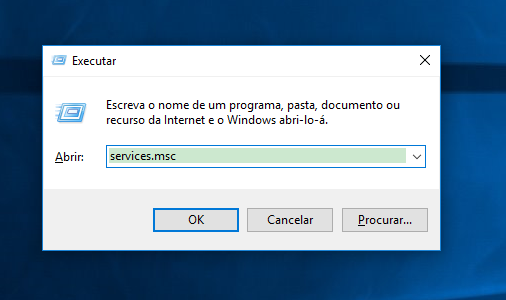
③ Em “Serviços(local)”, ache “Apple Mobile Device Service” e clique-o com o botão de direito do rato e escolha “Propriedades”.

④ Na janela exibida, define o tipo de inicialização para “Automático”. Clique me “Parar” e depois, clique em “Iniciar”.

⑤ Finalmente, reincie o computador.
Link relacionado :
Como recuperar dados do iPhone?
09-08-2017
Pedro : O Renee iPhone Recovery é um aplicativo feito para recuperar arquivos, mensagens, imagens ou contatos deletados em seu...
Como transferir fotos do iPhone 6 para PC
16-10-2017
Sónia : Quando o seu iPhone 6 não permite que você tire fotos, provavelmente é espaço insuficiente no seu celular....
Como recuperar fotos apagadas do iPhone 6s e 6s Plus
29-07-2019
Luísa : De fato, a recuperação de fotos apagadas no seu iPhone 6s ou 6s Plus não é tão difícil...
Como alterar a localização do backup do iTunes no Windows 10?
09-07-2020
Sónia : O que é o iTunes? Eu acho que os usuários do iPhone o conhecem muito bem. Como o...



